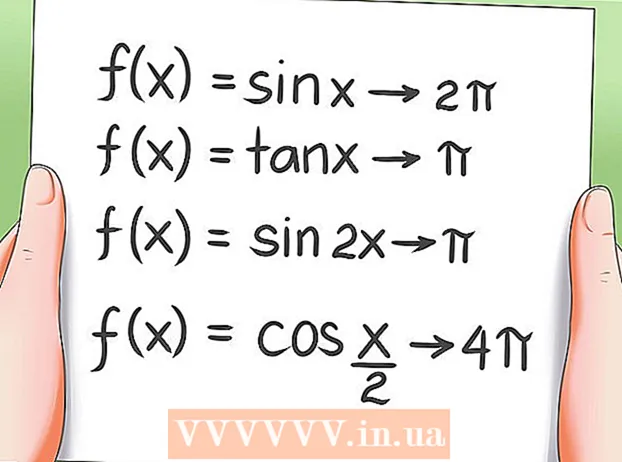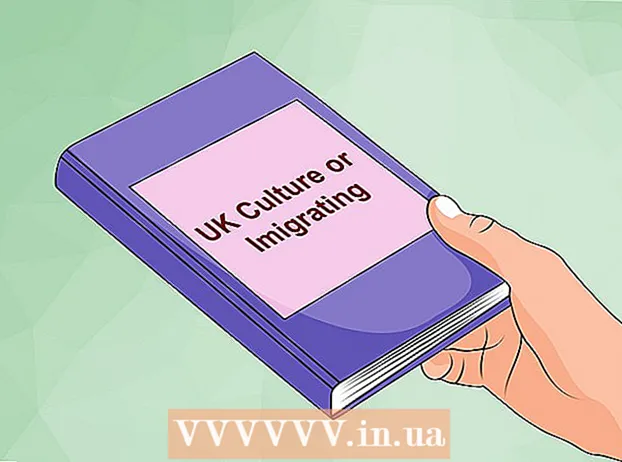Autore:
Helen Garcia
Data Della Creazione:
20 Aprile 2021
Data Di Aggiornamento:
1 Luglio 2024

Contenuto
- Passi
- Metodo 1 di 2: Elimina account Google
- Metodo 2 di 2: elimina la posta in arrivo di Gmail
- Consigli
- Avvertenze
Questo articolo descrive il processo di eliminazione di un account Google, che eliminerà tutti i dati dell'utente, e il processo di eliminazione di un account Gmail, che elimina solo la casella di posta e tutte le informazioni in essa memorizzate.
Passi
Metodo 1 di 2: Elimina account Google
 1 In un browser web, apri la pagina mioaccount.google.com. Puoi eliminare il tuo account Google solo utilizzando un browser web.
1 In un browser web, apri la pagina mioaccount.google.com. Puoi eliminare il tuo account Google solo utilizzando un browser web.  2 Fare clic su Accedi (se non hai già effettuato l'accesso). Questo pulsante si trova nell'angolo in alto a destra dello schermo. Se hai già effettuato l'accesso, ricontrolla di averlo fatto tramite l'account che desideri eliminare.
2 Fare clic su Accedi (se non hai già effettuato l'accesso). Questo pulsante si trova nell'angolo in alto a destra dello schermo. Se hai già effettuato l'accesso, ricontrolla di averlo fatto tramite l'account che desideri eliminare. - Se hai effettuato l'accesso, un'immagine del profilo verrà visualizzata nell'angolo in alto a destra dello schermo. Fai clic su di esso per scoprire con quale account hai effettuato l'accesso. Se hai effettuato l'accesso con un account diverso, fai clic su Esci dal menu e quindi accedi con l'account corretto.
 3 Accedi con l'account che desideri eliminare. Salta questo passaggio se hai già effettuato l'accesso con l'account appropriato.
3 Accedi con l'account che desideri eliminare. Salta questo passaggio se hai già effettuato l'accesso con l'account appropriato.  4 Fare clic su Disabilita servizi ed elimina account. Questo pulsante si trova nella sezione "Impostazioni account" (sul lato destro della pagina).
4 Fare clic su Disabilita servizi ed elimina account. Questo pulsante si trova nella sezione "Impostazioni account" (sul lato destro della pagina).  5 Fare clic su Rimuovi account e dati.
5 Fare clic su Rimuovi account e dati. 6 Reinserisci la password del tuo account Google (se richiesto). Potrebbe esserti richiesto di accedere di nuovo.
6 Reinserisci la password del tuo account Google (se richiesto). Potrebbe esserti richiesto di accedere di nuovo.  7 Visualizza il contenuto da rimuovere. Sullo schermo verranno visualizzati anche i servizi che verranno bloccati.
7 Visualizza il contenuto da rimuovere. Sullo schermo verranno visualizzati anche i servizi che verranno bloccati.  8 Fare clic su Carica dati per salvare le informazioni personalizzate. Verrai reindirizzato alla pagina di Google Archiver, dove potrai scaricare l'archivio con i dati.
8 Fare clic su Carica dati per salvare le informazioni personalizzate. Verrai reindirizzato alla pagina di Google Archiver, dove potrai scaricare l'archivio con i dati.  9 Scorri la pagina e seleziona le due caselle per Sì. Ciò confermerà la tua decisione di eliminare il tuo account.
9 Scorri la pagina e seleziona le due caselle per Sì. Ciò confermerà la tua decisione di eliminare il tuo account.  10 Fare clic su Rimuovi account. L'account verrà contrassegnato per l'eliminazione, che avverrà poco dopo aver fatto clic sul pulsante "Elimina account". Dopo aver eliminato il tuo account, non avrai più accesso a tutti i servizi Google e ai dati ad essi associati.
10 Fare clic su Rimuovi account. L'account verrà contrassegnato per l'eliminazione, che avverrà poco dopo aver fatto clic sul pulsante "Elimina account". Dopo aver eliminato il tuo account, non avrai più accesso a tutti i servizi Google e ai dati ad essi associati.  11 Prova a recuperare il tuo account cancellato. Se una registrazione viene cancellata per sbaglio, o cambi idea e vuoi ripristinarla, fallo entro un certo (e breve) periodo di tempo.
11 Prova a recuperare il tuo account cancellato. Se una registrazione viene cancellata per sbaglio, o cambi idea e vuoi ripristinarla, fallo entro un certo (e breve) periodo di tempo. - Apri la pagina accounts.google.com/signin/recovery
- Prova ad accedere con un account remoto.
- Fai clic su "Prova a recuperare il tuo account".
- Immettere l'ultima password dell'account utilizzata.Se provi a ripristinare il tuo account prima di eliminare completamente i dati dell'utente, molto probabilmente il tentativo avrà esito positivo.
Metodo 2 di 2: elimina la posta in arrivo di Gmail
 1 In un browser web, apri la pagina mioaccount.google.com. Puoi eliminare la tua casella di posta Gmail solo tramite un browser web.
1 In un browser web, apri la pagina mioaccount.google.com. Puoi eliminare la tua casella di posta Gmail solo tramite un browser web.  2 Fare clic su Accedi. Questo pulsante si trova nell'angolo in alto a destra dello schermo. Se hai già effettuato l'accesso, ricontrolla di averlo fatto tramite l'account Gmail che desideri eliminare.
2 Fare clic su Accedi. Questo pulsante si trova nell'angolo in alto a destra dello schermo. Se hai già effettuato l'accesso, ricontrolla di averlo fatto tramite l'account Gmail che desideri eliminare. - Se hai effettuato l'accesso, un'immagine del profilo verrà visualizzata nell'angolo in alto a destra dello schermo. Fare clic su di esso e quindi fare clic su Disconnetti nel menu per accedere con un account diverso.
 3 Accedi con l'account Gmail che desideri eliminare. Salta questo passaggio se hai già effettuato l'accesso con l'account appropriato.
3 Accedi con l'account Gmail che desideri eliminare. Salta questo passaggio se hai già effettuato l'accesso con l'account appropriato.  4 Fare clic su Disabilita servizi ed elimina account.
4 Fare clic su Disabilita servizi ed elimina account. 5 Fare clic su Rimuovi servizi.
5 Fare clic su Rimuovi servizi. 6 Reinserisci la tua password Gmail (se richiesta).
6 Reinserisci la tua password Gmail (se richiesta). 7 Accanto all'opzione "Gmail", fai clic su "Elimina". L'icona di questo pulsante ha l'aspetto di un cestino.
7 Accanto all'opzione "Gmail", fai clic su "Elimina". L'icona di questo pulsante ha l'aspetto di un cestino.  8 Inserisci l'indirizzo email alternativo associato al tuo account Google. Questo è l'indirizzo email utilizzato per accedere ad altri servizi Google come Drive o YouTube.
8 Inserisci l'indirizzo email alternativo associato al tuo account Google. Questo è l'indirizzo email utilizzato per accedere ad altri servizi Google come Drive o YouTube. - L'indirizzo email sarà verificato, quindi assicurati di avervi accesso.
 9 Fare clic su Invia e-mail di verifica.
9 Fare clic su Invia e-mail di verifica. 10 Apri una casella di posta alternativa.
10 Apri una casella di posta alternativa. 11 Apri la tua email di verifica da Google. Apparirà in pochi minuti.
11 Apri la tua email di verifica da Google. Apparirà in pochi minuti.  12 Fare clic sul collegamento nell'e-mail per confermare il nuovo indirizzo. Dopo aver verificato il nuovo indirizzo, il tuo account Gmail verrà eliminato.
12 Fare clic sul collegamento nell'e-mail per confermare il nuovo indirizzo. Dopo aver verificato il nuovo indirizzo, il tuo account Gmail verrà eliminato.
Consigli
- Per evitare di ricevere spam, crea una casella di posta su un servizio di posta elettronica e non includere il tuo indirizzo email sui siti web. Quindi, crea un'altra casella di posta su un altro servizio di posta e iscriviti ai servizi online utilizzando questo indirizzo email.
- Se il tuo dispositivo Android è sincronizzato con il tuo account Gmail, non potrai accedere al Google Play Store perché l'account è stato modificato. In questo caso, ripristina le impostazioni predefinite per controllare il tuo nuovo account e accedere ai servizi Google.
- Rendi unico il tuo indirizzo email quando crei il tuo account Gmail. Ad esempio, molto spam arriverà all'indirizzo [email protected], perché è un indirizzo breve e facilmente calcolabile.
- Quando crei un account Gmail, non utilizzare il tuo nome e cognome, ad esempio [email protected]. Alcuni spammer generano indirizzi e-mail con nomi e cognomi casuali (e comuni).
- Se non riesci a capire come eliminare il tuo account, cambia il tuo stato in offline. Scrivi qualcosa come "Account non attivo" e non accedere mai più.
- Se utilizzi Gmail offline, devi eliminare i cookie associati a Gmail offline per eliminare completamente il tuo account. Nel browser Google Chrome, segui questi passaggi:
- Nella barra degli indirizzi, inserisci chrome: // settings / cookies e premi Invio.
- Trova la voce mail.google.com.
- Passa il mouse sopra la voce mail.google.com e fai clic sulla X.
- Prima di eliminare il tuo account Gmail, crea una copia di backup delle tue email; per fare ciò, utilizzare lo strumento di backup su cloud.
Avvertenze
- Si prega di notare che i dati dell'utente non sono accessibili alcune settimane dopo l'eliminazione dell'account. Tuttavia, Google può aiutarti a recuperare gli indirizzi eliminati di recente se decidi di averne bisogno.